内のファイルの削除 Windows それらを選択して Del キーを押すだけです。 エクスプローラー ボタンを使用してそれらを削除したり、ごみ箱にドラッグしたりすることもできます。 これは非常に単純な作業ですが、問題がないわけではありません。 私たちはその行動を実行することはできません. この問題の解決策は、いくつかの要因によって大きく異なります。
削除したいファイルの種類によっては、特定のファイルを削除する際に特定の制限を見つけることができます。

ファイルが開いています
写真を編集している、映画を見ている、またはドキュメントを編集しているときに削除したい場合、Windowsは開いているためタスクを完了しません. ドキュメントが開いている場合、表示または編集に使用しているアプリケーションによってブロックされます。 そのファイルを削除するには、 アプリケーションを閉じます ファイルを開いています。
申し込み手続きを終了する
一部のファイルはバックグラウンドで実行され、デバイスを完全にシャットダウンするまでデバイスのメモリに残ります。 コンピューターを再起動する前に、タスク マネージャー (Ctrl + Shift + Esc) にアクセスし、ファイルまたはアプリケーションの名前を選択してクリックします。 終了タスク . バックグラウンド プロセスから消えたら、最も快適な方法を使用して問題なくアプリケーションを削除できます。
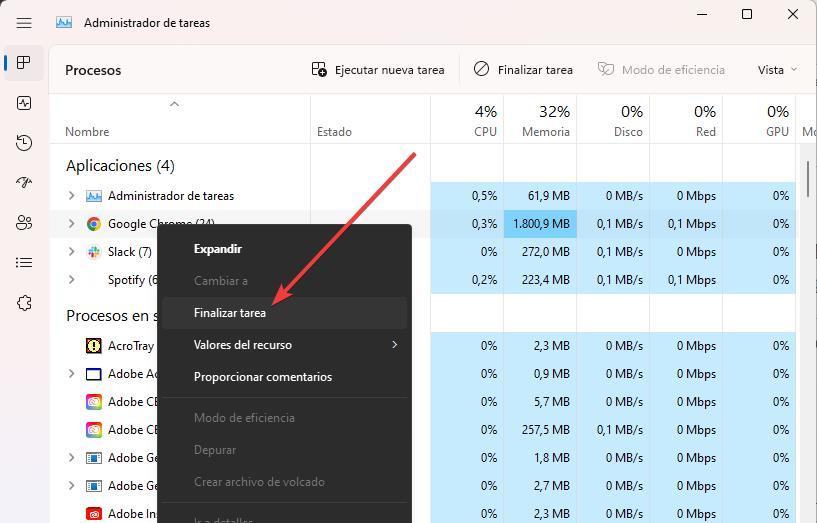
コマンドプロンプトから
グラフィカル インターフェイスを使用してファイルを削除できない場合は、常に CMD を使用してコマンド ラインにアクセスし、ファイルを強制的に削除する必要があります。 もちろん、コマンドラインから削除するすべてのファイルを考慮する必要があります コンピューターから完全に削除されます 、この操作はグラフィカルインターフェイスではなくコマンドラインを使用して実行されるため、以前はごみ箱を通過しません。
コマンド ラインからファイルを削除するには、管理者権限で CMD を介してコマンド プロンプトにアクセスします。 次に、「cd」コマンドを使用してファイル パスに移動します。 ファイルが Users/Nacho/Documents フォルダーにある場合、現在のディレクトリに関係なく、次のコマンドを記述します。
cd c:/usuarios/nacho/documentos
次に、「del」コマンドを使用して 削除する . たとえば、ドキュメント softzone.docx を削除するには、コマンドを使用します。
del sofztone.docx
ドキュメントの拡張子を入力しないと、ファイルを削除できません。
システムをリブートする
この記事で説明したどの方法でも特定のファイルを削除できない問題を解決できない場合は、それがシステム ファイルでない限り、コンピューターを再起動してみてください。 このように、ファイル メモリ内で開いています バックグラウンドのアプリケーションによって閉じられ、再起動後、問題なくファイルを削除できます。
システムファイル
削除したい場合 システムの一部であるファイル、それが依存するオペレーティングシステムを使用してそれを行うことはできません。 それを行う唯一の方法は、PCをLiveで起動することです Linux distro を開き、削除したいファイルがあるディレクトリにアクセスします。 ただし、このタイプのファイルを削除する前に、機器が動作しなくなる可能性があることに注意する必要があります。 何かのため、 Microsoft 気まぐれではなく、特定のシステムファイルを削除することはできません。
